
Su computadora se ralentiza mientras trabaja? ¿Los problemas de tu computadora te decepcionan? Hay varias razones por las cuales una computadora es lenta y por qué su computadora se cae.
Hemos reunido las razones comunes para la desaceleración de la computadora junto con sus soluciones. Busque la razón que hace que su computadora sea lenta y aplique las soluciones para solucionarlo.
Algunos Común Razones para Computadora Lento y sus soluciones
1: virus
Síntomas: los programas tardan más tiempo en abrirse una vez que se abre, responde muy lentamente. Ventanas emergentes inesperadas.
Problema: los archivos descargados pueden corromperse, pérdida de datos, daño en el disco duro, desaceleración de la computadora, daños repentinos en su sistema y podrían fallar.
Solución: puede instalar un antivirus en su sistema y escanear su computadora para eliminar el virus. Pero antes de escanear su sistema haga una copia de seguridad de sus datos importantes o de lo contrario puede perderlos.
Puedes probar Spyhunter para eliminar virus o cualquier otro malware de tu computadora automáticamente.
Obtenga SpyHunter para eliminar Virus, Ransomeware Adware y otros.
2: Disponible Ram Declinar
Síntomas: la PC se vuelve más lenta durante el día, incluso después de reiniciarla, o uno o más programas que se bloquean con frecuencia. Hay un mensaje de error normal de memoria baja en la PC.
Problema: cuando la PC sufre una situación de poca memoria, entonces todo en la PC sufre. Dos problemas que reducen la RAM disponible son: 1) Memoria fragmentada que ocurre debido al uso regular al abrir, usar y cerrar los programas. 2) Pérdidas de memoria que ocurren cuando el programa no libera la memoria después de que se cierra el programa.
Solución: Limpie su sistema eliminando archivos basura innecesarios, historial de navegación y ajuste su Windows para obtener el mejor rendimiento o agregue más RAM para acelerar su PC.
- Haga clic derecho en el icono de la computadora y seleccione propiedades
- Seleccione la opción Configuración avanzada del sistema
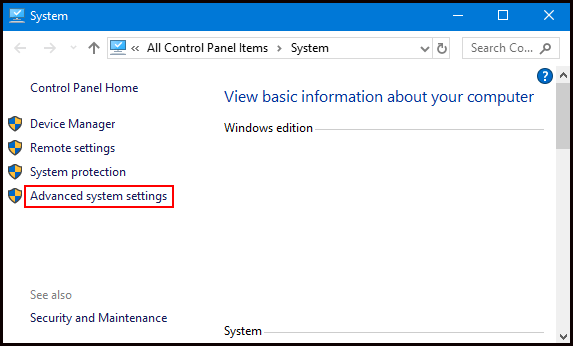
- Se abrirán las propiedades del sistema, haga clic en la pestaña Avanzado
- Haga clic en la configuración en rendimiento
- Seleccione Ajustar para obtener el mejor rendimiento y haga clic en Aplicar
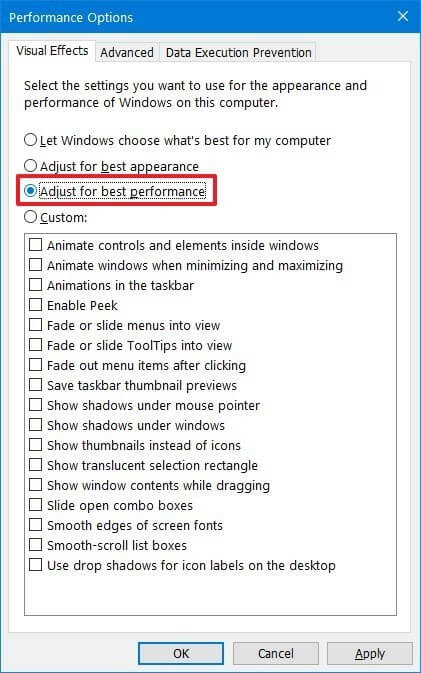
- Haga clic en Aceptar y reinicie su PC
Estos pasos mejorarán el rendimiento de su computadora. Si desea hacer que su computadora sea rápida y eliminar la basura sin problemas, puede probar CCleaner.
Obtenga CCleaner para limpiar archivos basura innecesarios, historial de navegación y más
3: inicio de Windows Tráfico Mermelada
Síntomas: la PC tarda mucho en iniciarse, ya que supera los 5-10 minutos en casos más graves.
Problema: hay muchas aplicaciones y servicios que se configuran para iniciarse automáticamente cada vez que la PC inicia estos programas, se les requiere que presenten en el proceso de inicio, pero no se les permite tomar los recursos y agregar tiempo para iniciar el programa. ordenador personal.
Solución: deshabilite la aplicación de inicio, esto eliminará la carga del sistema y lo hará funcionar sin fallar.
Para Windows 10 y 8
- Presione Ctrl + Shift + tecla Esc para abrir el Administrador de tareas
- Seleccione en la pestaña de inicio y haga clic en más detalles
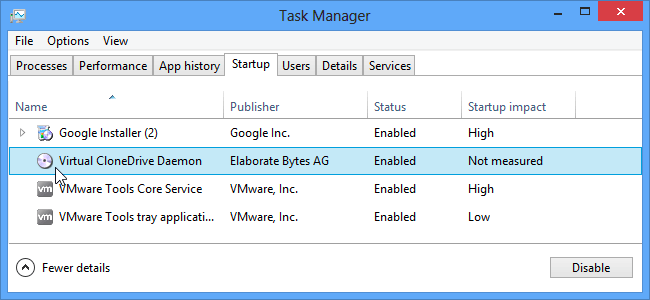
- Ahora, seleccione las aplicaciones que desea deshabilitar y haga clic en el botón Deshabilitar
Para Windows 7 y mayores
- Presione el ícono de Windows
- Configuración del tipo de sistema
- Ir a la pestaña de inicio
- Desmarque los programas que no desea que aparezcan cuando inicie su sistema
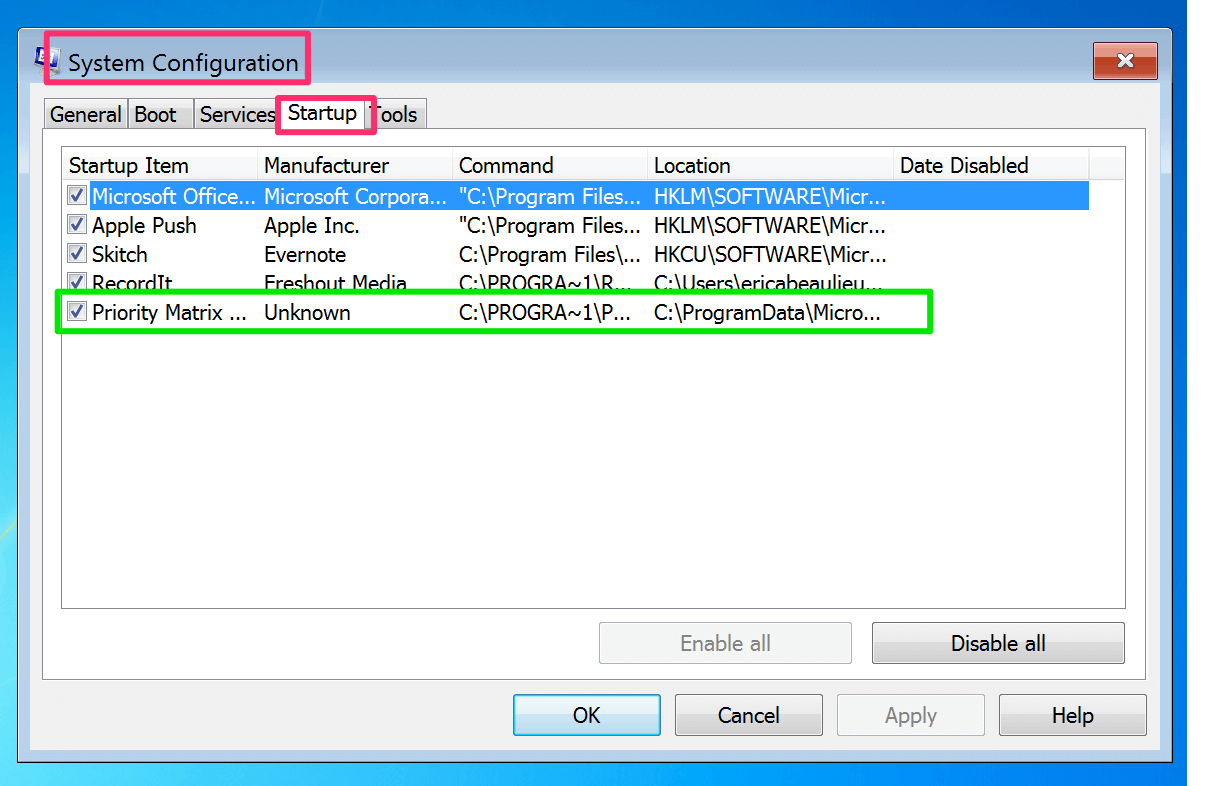
- Haga clic en el botón Desactivar todo
Esto deshabilitará todas las aplicaciones de inicio de su computadora y solucionará el problema de desaceleración de la computadora y acelerar Windows lento.
4: Instalación de programas innecesarios
Síntomas: la velocidad y la capacidad de respuesta de la PC se ralentizan con el tiempo mientras se ejecutan más de un programa.
Problemas: con la mayor instalación de programas, la PC tiene que realizar más trabajo, ya que necesita instalar varios programas para ejecutar las mismas funciones, lo que agrega una carga en la PC. Esto da como resultado el desperdicio de espacio de almacenamiento y la carga de procesamiento lager en el programa redundante. Sobrecarga el funcionamiento en segundo plano y conduce a un conflicto del sistema que ralentiza todo.
Solución: desinstale los programas innecesarios que ya no se usan. Esto hará espacio en su computadora y no se bloqueará.
Para Windows 10
- Presione el ícono de Windows
- Seleccionar configuraciones
- Haga clic en sistema> Aplicaciones y características
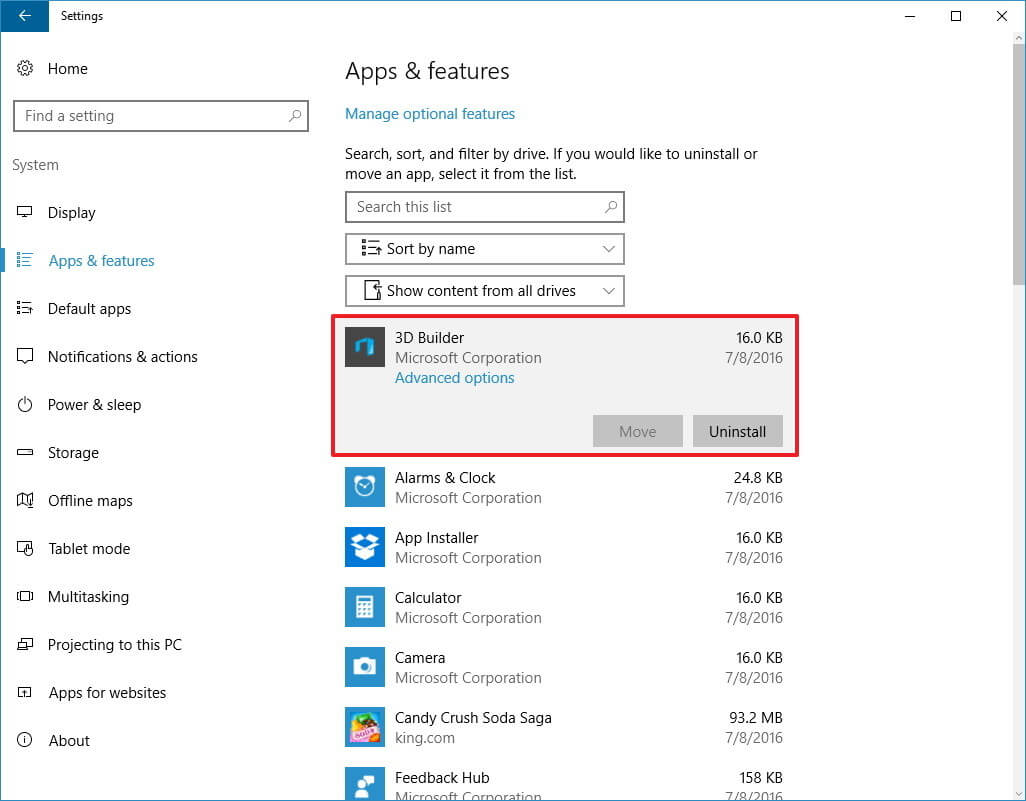
- Aparecerá una lista de aplicaciones frente a ti
- Haga clic en las aplicaciones que desea desinstalar y haga clic en el botón de desinstalación.
Para Windows 7
- Presione el botón de Inicio
- Haga clic en el panel de control.
- Seleccione programas> programa y características
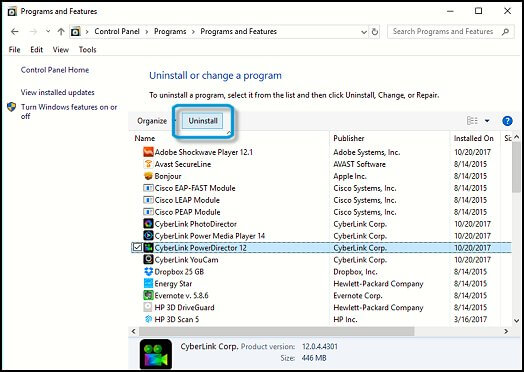
- Seleccione los programas que desea desinstalar.
- Haga clic derecho sobre él y seleccione desinstalar
Después de desinstalar las aplicaciones que ya no están en uso, pronto notará que la computadora falla. Si no desea realizar manuales y está buscando una solución fácil, puede probar Revo Uninstaller para desinstalar programas.
Obtenga Revo Uninstaller para desinstalar programas completamente
5: Errores de registro y clústeres
Síntomas: los usuarios pueden experimentar inestabilidad con el rango de bloqueos molestos y que pierden el tiempo que conducen a fallas en la máquina. Puede recibir un error inusual al abrir, imprimir, conectar o desconectar un dispositivo externo o reiniciar la PC.
Problema: la base de datos del registro contiene la configuración clave que utiliza el sistema operativo Windows, que es el componente más importante de la computadora
Solución: corrija el registro corrupto realizando el proceso de reparación automática y elimine los errores inusuales en su sistema y solucione la desaceleración de la PC.
Para Windows 10 y 8
- Ir a la configuración
- Haga clic en actualización y seguridad> Recuperación
- Haga clic en Inicio avanzado> Reiniciar ahora
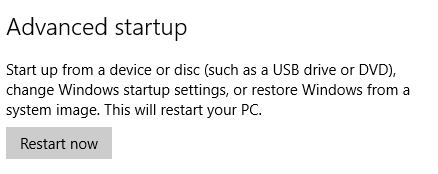
- En la pantalla Elegir una opción, haga clic en Solucionar problemas
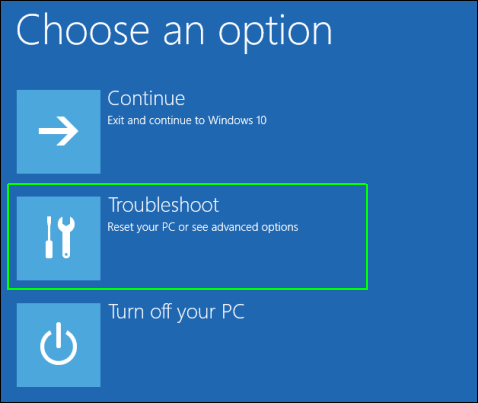
- En la pantalla de Opciones avanzadas, haga clic en Reparación automatizada
- Seleccione una cuenta para iniciar sesión
Se iniciará la reparación automática y su computadora se reiniciará durante el proceso. Después de completar el proceso, el problema de Ve más despacio de la computadora se resolverá.
6: Fragmentación de archivos en el disco duro
Síntomas: la velocidad general y la capacidad de respuesta de la PC disminuyen con el tiempo y, como resultado, los programas tardan más en abrirse.
Problemas: al crear o eliminar los archivos de la computadora o al almacenar archivos como una sola unidad, en su lugar, se divide y almacena una parte de ellos en diferentes ubicaciones en el disco duro. Con el tiempo, estas acumulaciones se sobrecargan y la recolección de las piezas dispersas lleva más tiempo y aumenta el desgaste físico en las partes mecánicas de la unidad.
Solución: para resolver este problema, puede desfragmentar el disco duro. Esto solucionará el lento rendimiento de la PC. Siga los pasos para desfragmentar el disco duro:
- Presione la tecla Windows + R
- Escriba dfrgui y haga clic en Aceptar
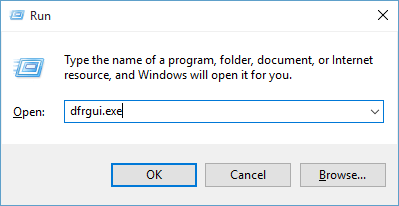
- Aparecerá un nuevo Windows, seleccione el disco duro que desea desfragmentar
- Haga clic en el botón optimizar y siga las instrucciones que se muestran en la pantalla
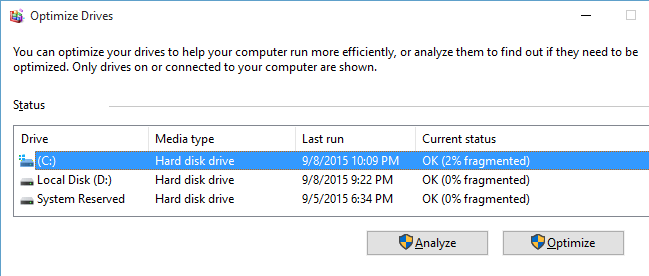
Reinicie su PC y vea la solución de desaceleración de la PC o no.
Automática Solución para solucionar problemas de PC
A medida que los problemas y sus soluciones se mencionan anteriormente en la computadora, disminuya la velocidad de cómo solucionar las preguntas. Simplemente puede aplicar las soluciones y acelerar su PC lenta.
Además de estos motivos, si tiene cualquier otro problema que ocasione que la computadora se ralentice o el sistema se bloquee, puede intentar ejecutar la herramienta de reparación de PC.
Esta herramienta de reparación no solo resuelve el bloqueo del sistema, la desaceleración de la PC, el problema del disco duro, sino que también corrige errores relacionados con Windows y PC, como error de DLL, error de juego, error de registro y otros.
También repara archivos de sistema dañados y corruptos y mejora el rendimiento de la PC al aumentar su velocidad de trabajo.
Obtenga PC Reparar Herramienta para arreglar su PC completamente
Conclusión
Bueno, aquí estoy con las razones junto con las soluciones sobre cómo solucionar un bloqueo de la computadora, las razones por las que una computadora es lenta y otras.
Puede revisar las soluciones y aplicarlas de acuerdo con el problema que enfrenta y deshacerse de la Ve más despacio de la computadora, bloquear el problema y trabajar en su sistema sin ninguna interrupción.
Espero que este artículo te haya ayudado a superar los problemas de tu computadora y hacer que funcione para ti. Aparte de esto, si tiene alguna sugerencia o consulta relacionada con PC o este artículo, puede dejar un comentario en la sección a continuación.
Hardeep has always been a Windows lover ever since she got her hands on her first Windows XP PC. She has always been enthusiastic about technological stuff, especially Artificial Intelligence (AI) computing. Before joining PC Error Fix, she worked as a freelancer and worked on numerous technical projects.